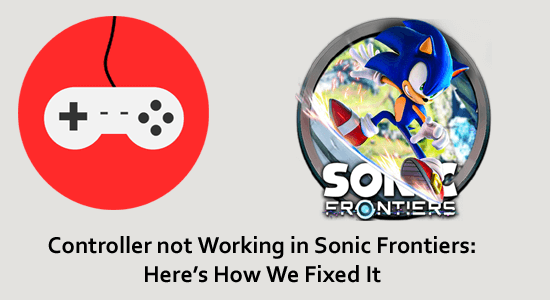
Många steam-användare rapporterade att deras kontroller inte fungerar med Sonic Frontier. Detta är ett frustrerande problem som vanligtvis utlöses när kontrollern inte är korrekt konfigurerad i Steam.
Dessutom, om du moddar Sonic Frontiers-spelet och inte har kontrollerat HMM i inställningarna som används i Game Launcher kan detta orsaka problemet.
Det här är ett ganska frustrerande problem och kan åtgärdas genom att försäkra att kontrollerstödet är på i Steam, annars åsidosätter det spelen för kontrollkompatibilitet.
Här i den här artikeln följer du felsökningslösningarna nedan för att lösa problemet.
För att reparera skadade Windows-systemfiler och optimera datorns prestanda rekommenderar vi Advanced System Repair:
Denna programvara är din enda lösning för att fixa Windows-fel, skydda dig från skadlig programvara, rensa skräp och optimera din dator för maximal prestanda i tre enkla steg:
- betygsatt Utmärkt på Trustpilot .
- Klicka på Installera och skanna nu för att installera och skanna problem som orsakar PC-problem.
- Klicka sedan på Klicka här för att fixa alla problem nu för att åtgärda, rengöra, skydda och optimera din dator effektivt.
Hur fixar jag att styrenheten inte fungerar i Sonic Frontiers?
Innehållsförteckning
Växla
Lösning 1: Starta Steam som admin
Att köra programmet eller tjänsterna som admin bekräftar att programmet har fullständiga rättigheter för att ändra filer, komma åt begränsade mappar samt redigera registerposterna. Så om steam saknar administratörsrättigheter kan det orsaka problemet.
Följ stegen för att ge Steam administrativ behörighet:
- Högerklicka på Steam-genvägsikonen.
- Och från menyn klicka på alternativet Kör som administratör .
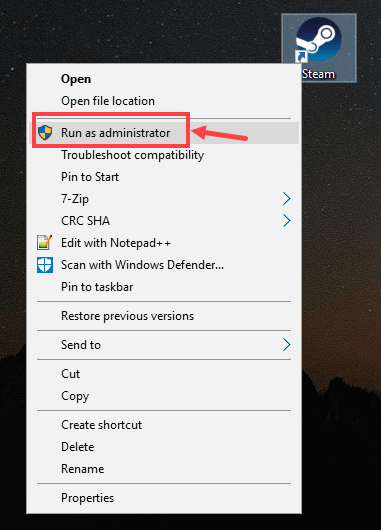
- Starta sedan Steam och kontrollera om problemet är löst eller inte.
Lösning 2: Inaktivera Steam Input
I många fall orsakar ångingången kompatibilitetsproblem som att vissa knappar inte känns igen eller slutar fungera med vissa kontroller. Så här föreslås det att du inaktiverar Steam-ingången och kontrollerar om detta fungerar för dig för att lösa problemet i ditt fall.
Följ stegen för att inaktivera Steam-ingången:
- Starta Steam och klicka på Bibliotek
- Leta upp spelet Sonic Frontiers och högerklicka på det och välj " Egenskaper " från menyn.
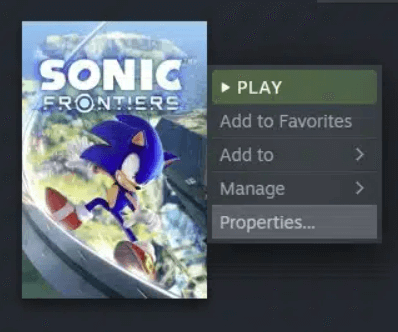
- Klicka på fliken Controller på vänster sida .
- Klicka sedan på ÅSNITT FÖR Sonic Frontiers alternativet och från rullgardinsmenyn klicka på Inaktivera Steam Input.
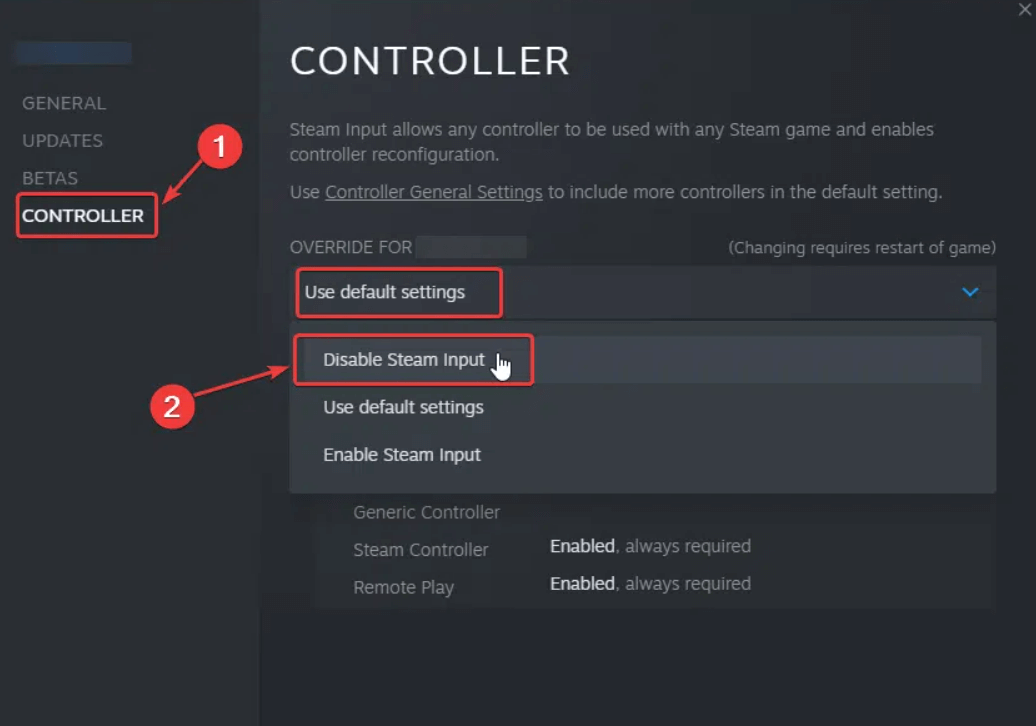
- När du är klar, starta om spelet och kontrollera om din handkontroll börjar fungera normalt utan problem.
Men om problemet kvarstår, följ nästa lösning.
Lösning 3: Konfigurera din styrenhet
Om dina kontrollerinställningar inte är korrekt konfigurerade kan det hända att Sonic Frontiers-kontrollern inte fungerar problem. Så, konfigurera din kontroller och ställ in inställningarna enligt den kontroller du använder för att lösa problemet. Kontrollera också att din inkopplade kontroller visas i steam.
Följ stegen som anges för att göra det:
- Starta Steam och klicka på Inställningar
- Gå sedan till fliken Controller .
- Och klicka på General Controller Settings och klicka på Fortsätt
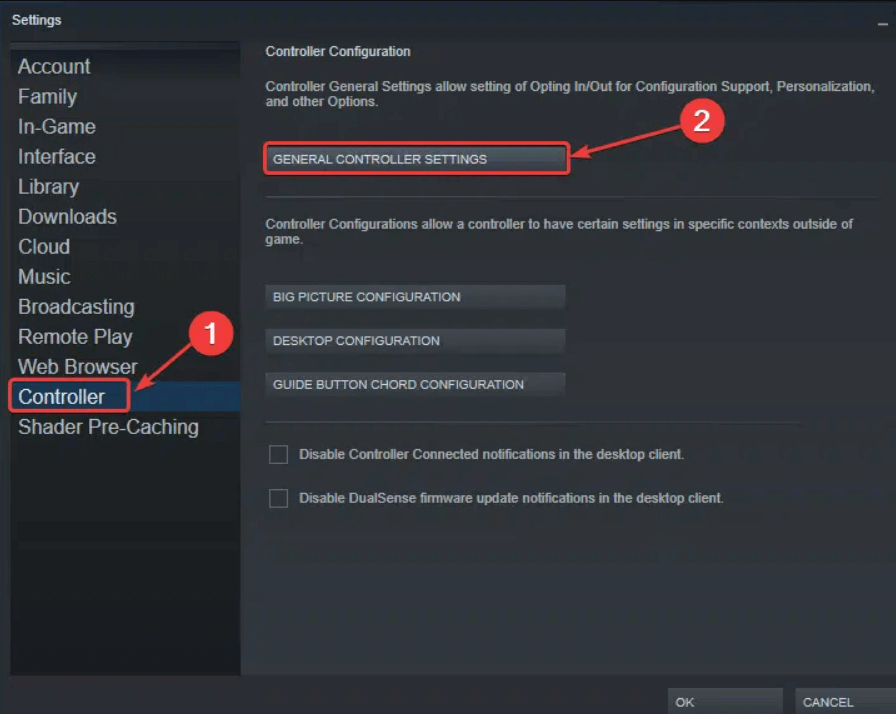
- Om du använder en PlayStation-kontroller aktiverar du PlayStation Configuration Support.
- Om du använder en Xbox-kontroller och aktiverar Xbox Configuration Support.
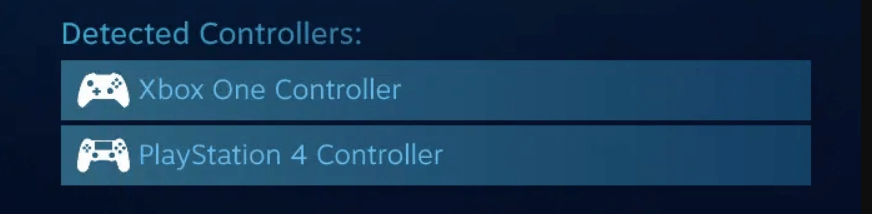
- När du är klar startar du om spelet och din handkontroll ska fungera normalt.
Observera: Om kontrollern fortfarande inte fungerar, inaktivera PlayStation- eller Xbox-konfigurationsstöd istället.
Lösning 4: Rensa Steam Cache
Om du inte har rensat cachefilerna i Steam-applikationen på länge kan de komma i konflikt med kontrollern och orsaka olika problem. Så det rekommenderas att rensa Steam-cachefilerna.
- Starta Steam och klicka sedan på Inställningar.
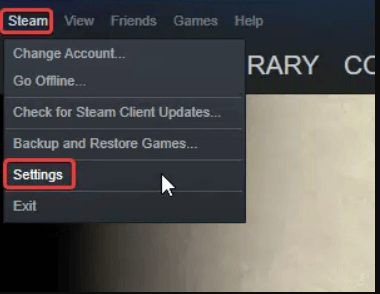
- Klicka sedan på fliken Nedladdningar och välj knappen " Rensa nedladdningscache "
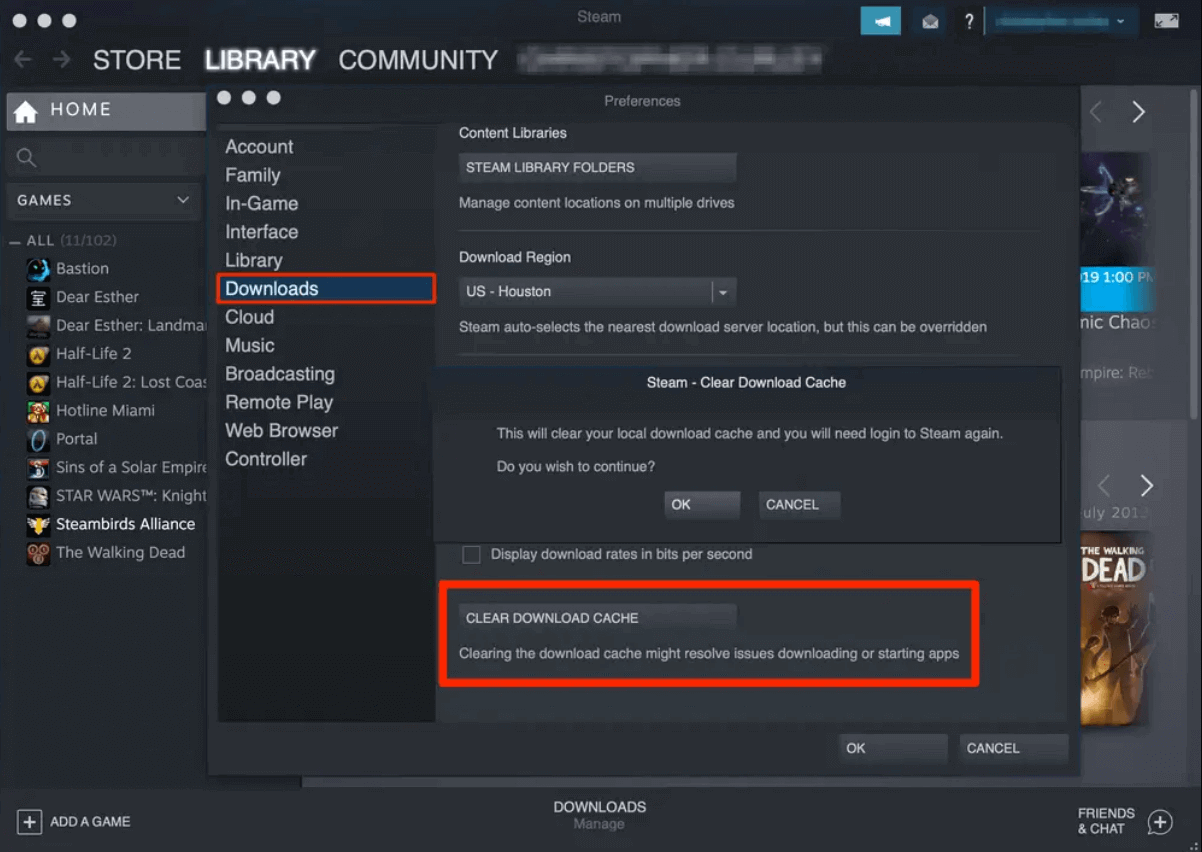
- Klicka på " OK " för att bekräfta och logga om till ditt Steam-konto.
Koppla nu bort och koppla sedan tillbaka din kontroller, kontrollera nu om problemet är löst eller inte.
Lösning 5: Verifiera Sonic Frontier-spelfilerna
Om Sonic Frontiers-spelfilerna blir skadade eller saknas kan det leda till flera problem, inklusive det ifrågavarande. De skadade spelfilerna stoppar spelet från att köras korrekt och kan orsaka inkompatibilitet med handkontrollen.
Så verifiera spelfilernas integritet genom att följa de angivna stegen:
- Öppna Steam-klienten och klicka på Spelbiblioteket
- Klicka nu på Sonic Frontiers-spelet och klicka på alternativet Egenskaper .
- Klicka sedan på fliken lokala filer och klicka på Verifiera spelfilernas integritet.
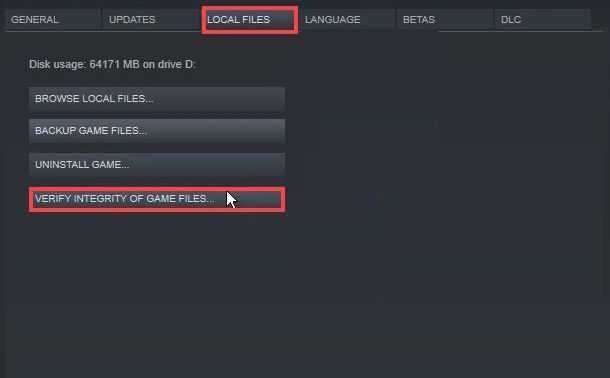
- Vänta tills steam kontrollerar och reparerar de saknade eller skadade spelfilerna.
- Starta om spelet och kontrollera om kontrollern börjar fungera eller inte.
Bonustips: Ladda ner DS4Windows
DS4 är en beprövad applikation som kan hjälpa dig att para ihop PlayStation- och Xbox-kontroller till datorn utan problem. Denna applikation är den bästa följeslagaren, för att ladda ner och installera applikationen följ stegen nedan:
- Starta din webbläsare och ladda ner DS4-applikationen från länken .
- Starta nu den nedladdade filen och installera den genom att följa instruktionerna på skärmen.
- När installationsprocessen är klar, starta programmet och kontrollera om problemet är löst eller inte.
Det uppskattas nu att kontrollern börjar fungera i Sonic Frontiers på PC.
Bästa sättet att optimera din spelprestanda på Windows PC
Detta ökar spelet genom att optimera systemresurserna och erbjuder bättre spel. Inte bara detta, utan det fixar också vanliga spelproblem som eftersläpning och problem med låg FPS.
Slutsats
Så det här är lösningarna som fungerar för att fixa att kontrollern inte fungerar i Sonic Frontiers- spelet. Följ lösningarna som ges en efter en tills du hittar den som fungerar för dig.
Glöm inte heller att följa oss på våra sociala medier-handtag för att få fler spännande guider och användbara tips för att skydda din dator från fel och problem.
Lycka till..!

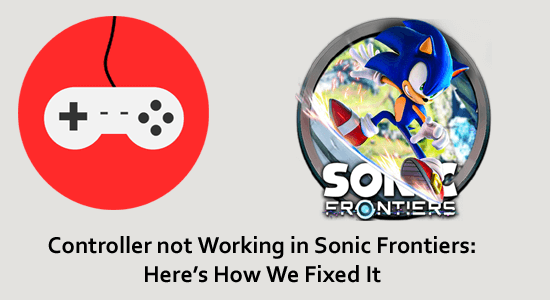
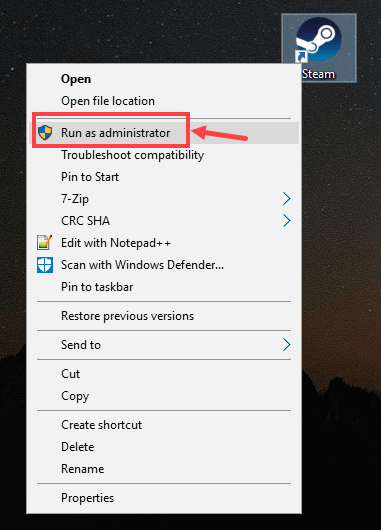
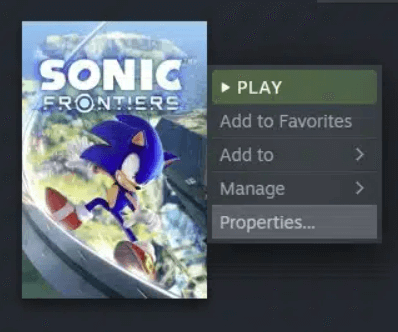
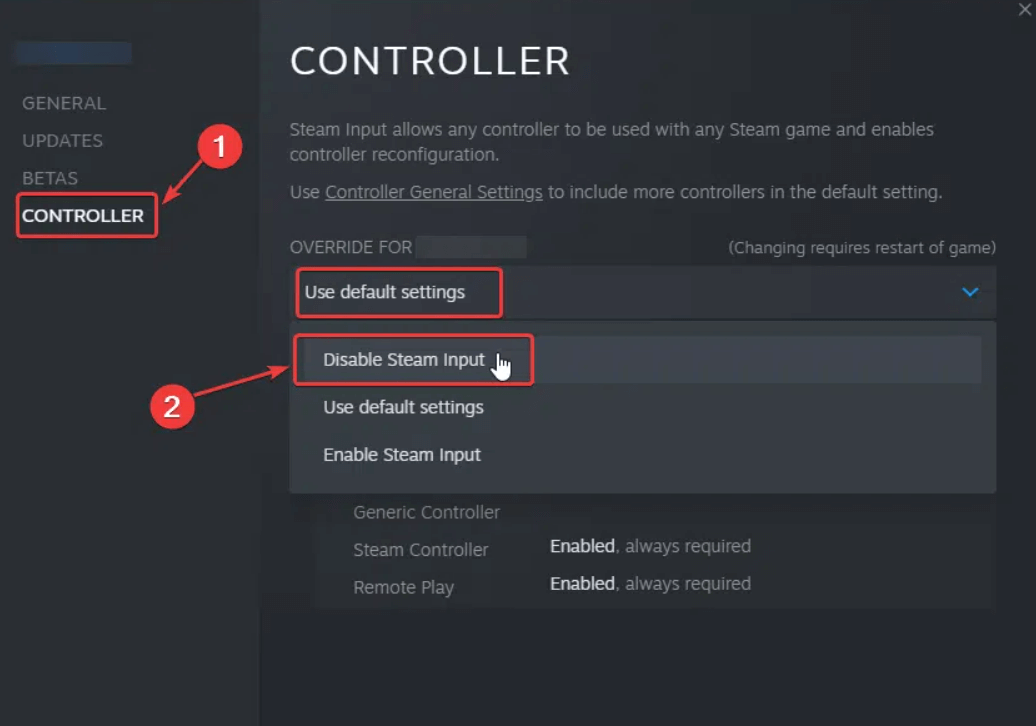
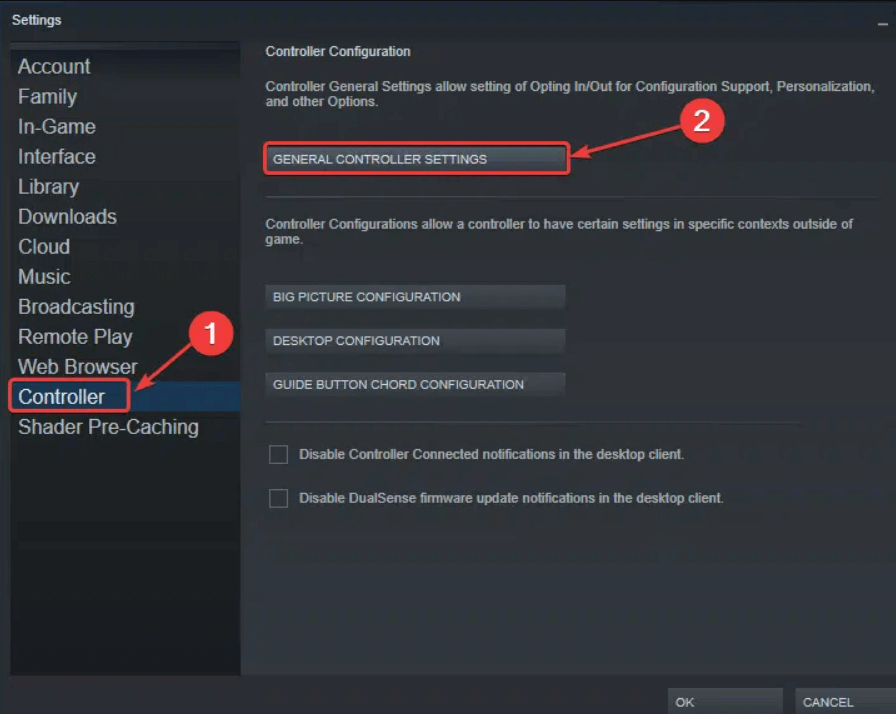
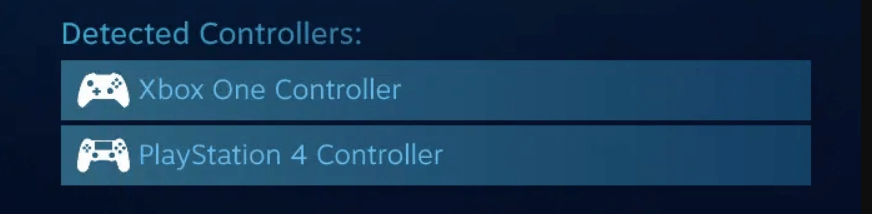
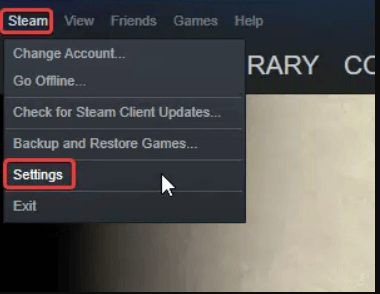
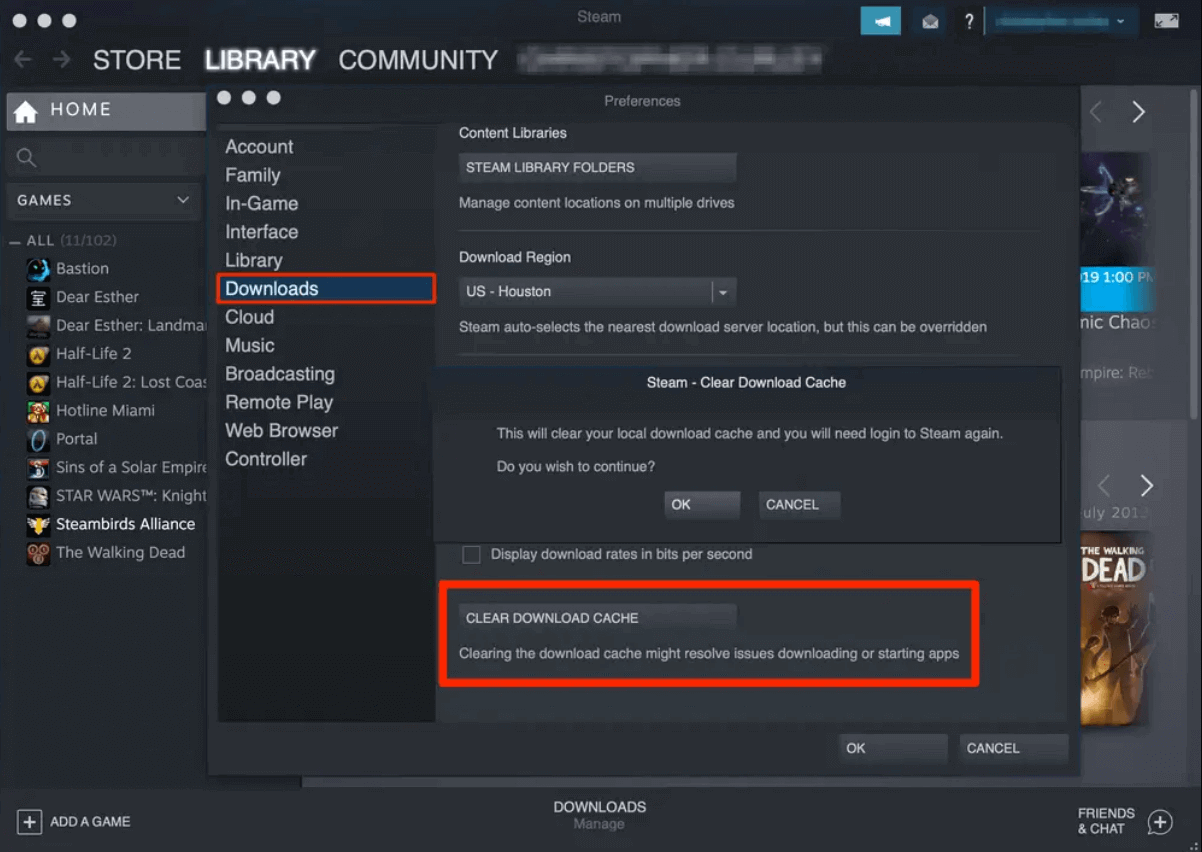
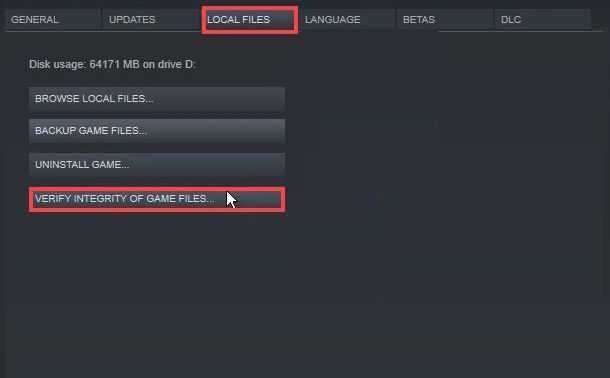



![[100% löst] Hur åtgärdar jag meddelandet Fel vid utskrift i Windows 10? [100% löst] Hur åtgärdar jag meddelandet Fel vid utskrift i Windows 10?](https://img2.luckytemplates.com/resources1/images2/image-9322-0408150406327.png)




![FIXAT: Skrivare i feltillstånd [HP, Canon, Epson, Zebra & Brother] FIXAT: Skrivare i feltillstånd [HP, Canon, Epson, Zebra & Brother]](https://img2.luckytemplates.com/resources1/images2/image-1874-0408150757336.png)